Справочник по компьютерной графике и звуку
З.5. Параметры нового файла для записи
h2> Рис. З.5. Параметры нового файла для записи
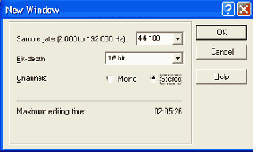
Есть и другой вариант - кнопка Window в окне записи, которая позволит, не создавая нового файла, указать любой из загруженных в программу файлов, в который и пойдет запись.
В списке Device (на рис. 3.4, вверху) надо выбрать свою звуковую карту, а в списке Mode (режим) выбрать одну из пяти строк, задающих, как поведет себя программа при записи.
- Строка Automatic Retake (повторная запись) означает, что, остановив запись, а потом снова включив ее, вы пишете новый дубль вместо предыдущего. Все, записанное в первой попытке, пропадет. И так будет происходить при каждой следующей попытке, пока вы не нажмете ОК.
- Строки Multiple takes creating Regions (многократная запись, расставлять маркеры области) и Multiple takes (No Regions) (многократная запись без маркеров) означают, что при следующем включении записи происходит дописывание в конец файла. В первом из этих двух режимов каждая записанная область (Region) сразу же помечается маркерами, что поможет нам впоследствии организовать выборочное воспроизведение (см. главу «Список воспроизведения и список удаления»), а во втором никаких пометок не будет.
- В режиме Create a new window for each takes программа при всяком следующем нажатии кнопочки Record заводит новый файл, куда и пишет новую информацию.
- Режим Punch In (вогнать) пригодится для вписывания фрагмента в строго определенное место фонограммы. Для этого вы должны будете указать время начала записи (Start) и время окончания (End) или же длительность (Length). Именно сюда и будет происходить запись. Особенность этого режима в том, что за указанные вами пределы программа не выйдет, ничего лишнего не затрет, даже если вы не нажмете кнопку Stop.
В этом режиме стоит воспользоваться также кнопкой Prepare (подготовиться), которая расположена левее кнопки-шарика Record. Sound Forge подготовится к началу работы (загрузит буферы записи, откроет устройство записи и т. п.) и тогда, нажав кнопку Record, вы начнете запись без малейшей задержки.
Конечно, кнопкой Prepare можно пользоваться и в других режимах, но в режиме вписывания она особенно необходима.
Кнопка Remote переводит окно записи в режим пульта дистанционного «правления, превратив его в гораздо более компактное окошко, избавленное от всех лишних настроек. Останутся только индикатор уровня и кнопки, которые действительно нужны в процессе записи - Record, Play, перемотки и еще несколько важнейших. В числе важнейших будет и кнопка Back, возвращающая окно записи к исходному виду.
Окно Remote расположено всегда поверх всех остальных окон, что при записи будет весьма удобно.